Przewodnik krok po kroku dotyczący łatwego kopiowania płyt DVD na dysk twardy
Witamy w świecie kopiowania płyt DVD na dysk twardy komputera! Dlaczego warto to rozważyć? Kopiowanie DVD na dysk twardy komputera jest doskonałym pomysłem z kilku powodów. To jak tworzenie cyfrowej kopii zapasowej ulubionych filmów lub programów, dzięki czemu będą one łatwo dostępne bez konieczności zajmowania się fizycznymi płytami DVD. Ten proces jest korzystny dla zachowania Twojej kolekcji, zwiększenia wygody i zapewnienia możliwości korzystania z treści na różnych urządzeniach.
W tym artykule znajdziesz niezawodne narzędzie, które bez wysiłku Ci pomoże kopiować DVD na dyski twarde. Ponadto przedstawi kilka wskazówek i wskazówek dotyczących kopiowania płyt DVD na dysk twardy, które mogą być dla Ciebie pomocne.
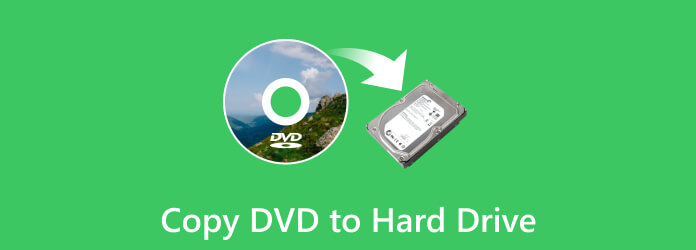
Część 1. Jak skopiować DVD na dysk twardy
Nie wszystkie urządzenia są wyposażone w napędy DVD. Kopiowanie płyt DVD na dysk twardy rozszerza możliwości odtwarzania, umożliwiając odtwarzanie zawartości na różnych urządzeniach, także tych bez wbudowanych napędów DVD.
Tipard DVD Ripper to niezawodny towarzysz kopiowania płyt DVD na dyski twarde. Posiada interfejs zaprojektowany z myślą o prostocie. Poruszanie się po narzędziu jest łatwe, dzięki czemu proces kopiowania DVD jest dostępny dla użytkowników na każdym poziomie doświadczenia. Niezależnie od tego, czy wolisz MP4, AVI, MKV czy inne formaty, Tipard DVD Ripper obsługuje niezliczone formaty wyjściowe. Wybierz najlepsze urządzenie odtwarzające, które Ci odpowiada. Umożliwia dostosowanie ustawień wyjściowych do własnych wymagań. Możesz dostosować ustawienia wideo i audio, aby uzyskać pożądany efekt. Ponadto został zaprojektowany z myślą o wydajności. Korzystaj z szybkiego zgrywania, które pozwala szybko wykonać zadanie, zachowując jednocześnie jakość treści.
Krok 1Najpierw pobierz i zainstaluj Tipard DVD Ripper z oficjalnej strony na swoim komputerze.
Krok 2Włóż dysk DVD do napędu DVD komputera. Jeśli Twój komputer nie ma wbudowanego napędu DVD, użyj zewnętrznego. Upewnij się także, że dysk twardy jest podłączony do komputera.
Krok 3Uruchom program, aby rozpocząć wykonywanie zadania. Kliknij Załaduj DVD menu rozwijanego i wybierz sekcję importowania, aby zaimportować zawartość DVD. Zakończenie procesu ładowania zajmie kilka sekund.
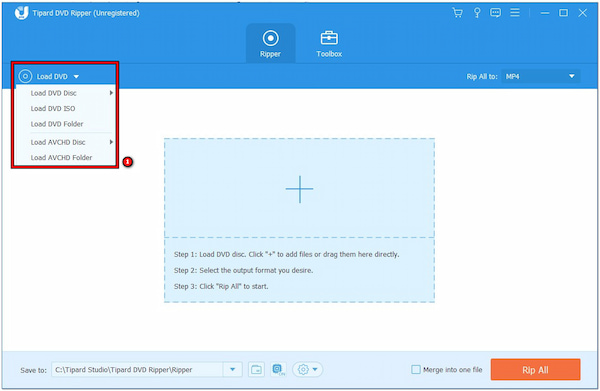
Krok 4Kliknij Zgrywaj wszystko do menu rozwijane, aby otworzyć sekcję formatu wyjściowego. Aby odtwarzać dyski DVD na dysku twardym komputera, musisz wybrać format zgodny z odtwarzaczem multimedialnym.
Porady: Aby skopiować DVD na inny dysk twardy lub urządzenie, wybierz najpopularniejszy format - MP4. Ten format jest kompatybilny z prawie wszystkimi urządzeniami, których powinieneś używać.
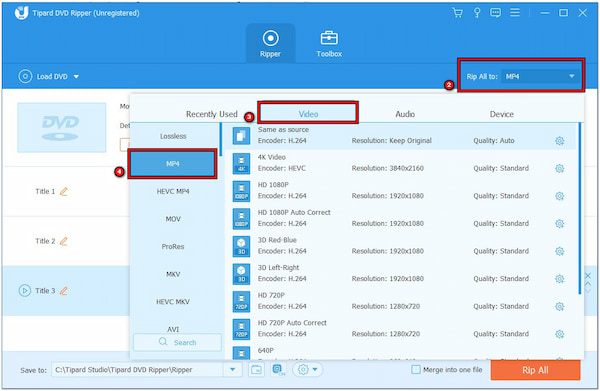
Krok 5Zmień folder wyjściowy w lewym rogu na folder katalogu na dysku twardym. Następnie kliknij Zgrać wszystko przycisk, aby rozpocząć kopiowanie płyty DVD na dysk twardy.
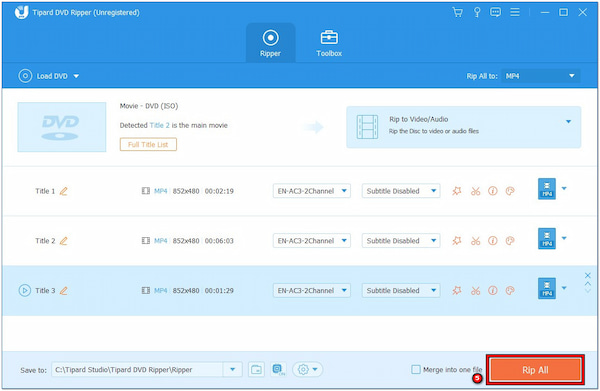
Część 2. Wskazówki i porady dotyczące kopiowania płyt DVD na dysk twardy
Kopiowanie płyt DVD na dysk twardy komputera może być łatwe i wygodne. Oto kilka prostych wskazówek i wskazówek, które sprawią, że proces będzie płynny i szybki. Niezależnie od tego, czy chcesz zaoszczędzić miejsce, uporządkować swoją kolekcję filmów, czy cieszyć się filmami DVD bez płyt, te wskazówki będą pomocne!
1. Wybierz odpowiedni format
Wybierz format zgodny z urządzeniem odtwarzającym. MP4 to szeroko obsługiwany format, zapewniający płynne odtwarzanie skopiowanych płyt DVD na różnych urządzeniach.
2. Metody szybkiego przesyłania
Użyj portów USB 3.0 lub nowszych, aby przesyłać pliki bezpośrednio na zewnętrzny dysk twardy. Przyspieszy to proces kopiowania w porównaniu do starszych wersji USB.
3. Dostosuj jakość wideo
Rozważ zrównoważenie jakości wideo i rozmiaru pliku. Obniżenie jakości wideo może zmniejszyć rozmiar pliku, co pozwala zmieścić więcej treści na dysku twardym bez utraty przejrzystości wizualnej.
4. Utwórz kopię zapasową swoich kopii
Rozważ utworzenie kopii zapasowej skopiowanych płyt DVD na zewnętrznym dysku twardym lub w chmurze. Posiada dodatkową warstwę zabezpieczającą przed przypadkową utratą lub uszkodzeniem.
5. Usuń niepotrzebne treści
Przed kopiowaniem sprawdź, czy program do zgrywania DVD umożliwia wykluczenie niepotrzebnej zawartości, takiej jak zwiastuny, menu lub funkcje dodatkowe. Nie tylko oszczędza miejsce, ale także usprawnia Twoją kolekcję cyfrową.
6. Uporządkuj swoje pliki
Utwórz foldery na dysku twardym, aby uporządkować skopiowane płyty DVD. Dzięki temu łatwiej jest znaleźć określone filmy lub programy, kiedy chcesz je obejrzeć.
7. Przetestuj swoje kopie
Po skopiowaniu odtwórz kilka plików, aby upewnić się, że działają poprawnie. Pomaga wcześnie wykryć wszelkie problemy i zapewnia płynne odtwarzanie, gdy chcesz cieszyć się treścią.
8. Sprawdź ochronę praw autorskich
Niektóre płyty DVD posiadają zabezpieczenie przed kopiowaniem. Upewnij się, że narzędzie do zgrywania DVD obsługuje lub omija takie zabezpieczenie, aby uniknąć problemów podczas kopiowania.
Część 3. Często zadawane pytania dotyczące kopiowania płyt DVD na dysk twardy
Czy mogę legalnie zgrać posiadaną płytę DVD?
Jeśli posiadasz płytę DVD, ogólnie rzecz biorąc, możesz zrobić jej kopię do własnego użytku. Oznacza to, że możesz zgrać go na swój komputer lub inne urządzenie. Jednak ważne jest, aby nie udostępniać ani nie rozpowszechniać tych kopii, ponieważ mogłoby to złamać zasady dotyczące praw autorskich.
Jak skopiować zabezpieczoną płytę DVD na dysk twardy?
Włóż zabezpieczoną płytę DVD do napędu DVD komputera. Następnie kliknij Źródło i wybierz DVD. W obszarze Miejsce docelowe wybierz miejsce, w którym chcesz zapisać skopiowane pliki na dysku twardym. Następnie wybierz format (np. MP4) z listy rozwijanej Format. Na koniec kliknij Start, a HandBrake skopiuje DVD na dysk twardy.
Czy mogę kopiować dyski DVD za pomocą programu Windows Media Player?
Nie, program Windows Media Player nie ma wbudowanej funkcji bezpośredniego kopiowania dysków DVD. Odtwarza głównie DVD i inne media. Do kopiowania dysków DVD potrzebne będzie osobne oprogramowanie przeznaczone do kopiowania, np. program do zgrywania DVD. Narzędzia te umożliwiają zapisanie zawartości DVD na komputerze lub innym urządzeniu.
Jaka jest różnica między zgrywaniem a kopiowaniem DVD?
Kopiowanie DVD oznacza utworzenie identycznej kopii całej płyty. Natomiast zgrywanie płyty DVD polega na wyodrębnieniu z niej zawartości i zapisaniu jej na komputerze lub innym urządzeniu.
Czy system Windows 10 może skopiować dysk DVD?
Tak, system Windows 10 może skopiować zawartość dysku DVD na komputer, ale nie utworzy dokładnej kopii, tak jak podczas nagrywania innego dysku DVD. Zamiast tego umożliwia skopiowanie danych z dysku DVD na dysk twardy komputera.
Wnioski
Zapisywanie ulubionych filmów i programów telewizyjnych bezpośrednio na komputerze to wygodny sposób na oglądanie ich bez konieczności korzystania z płyt DVD. Zapewnia najwyższą wygodę, pozwalając cieszyć się rozrywką za pomocą kilku kliknięć, zawsze i wszędzie. Dodatkowo gwarantuje, że są one zabezpieczone przed zarysowaniami i uszkodzeniami.
Aby uzyskać łatwe i skuteczne rozwiązanie, wypróbuj Tipard DVD Ripper. Poza tym, że ci pomogę zgrywać płyty DVD na dyski twardeumożliwia także dostosowanie wyjścia wideo. Możesz szybko zapisać swoje płyty DVD na swoim komputerze, dzięki czemu odtwarzanie będzie płynne i przyjemne. Niezależnie od tego, czy chcesz zachować swoją kolekcję, zapewnić do niej łatwy dostęp, czy też uporządkować swoją przestrzeń fizyczną, kopiowanie płyt DVD na dysk twardy to jasne i przyjazne dla użytkownika rozwiązanie!







